
Inhaltsverzeichnis:
- Schritt 1: Seien Sie vorsichtig
- Schritt 2: Entfernen Sie die Batterie
- Schritt 3: Entfernen Sie Schrauben usw
- Schritt 4: Tastatur entfernen
- Schritt 5: Entfernen Sie die Bänder
- Schritt 6: Entfernen Sie die Laufwerksschachtschrauben
- Schritt 7: Abdeckung entfernen
- Schritt 8: Bereich aus dem Bereich
- Schritt 9: Metall wieder an seinen Platz biegen
- Schritt 10: DC-Eingang wieder anbringen
- Schritt 11: Verfolgen Sie Ihren Schritt rückwärts
- Autor John Day [email protected].
- Public 2024-01-30 07:22.
- Zuletzt bearbeitet 2025-01-23 12:53.

Also, ich habe ein Sony Vaio VGN-C240E (AKA PCG-6R3L) und habe es versehentlich fallen lassen. Es fiel in die rechte hintere Ecke, wo das Netzkabel eingesteckt wurde, während das Kabel eingesteckt war. Natürlich flippte ich aus, aber es stellte sich heraus, dass der Laptop in Ordnung war. Ein paar Tage später bemerkte ich jedoch, dass mein Stromkabel nicht reinpasste. Es stellte sich heraus, dass die Plastikteile, die die Buchse im Inneren zusammenhielten, gebrochen waren und die Buchse nicht mehr bündig mit dem Gehäuse blieb. Mit der Hilfe von verschiedenen anderen Tutorials auf ähnlichen Laptops konnte ich mein Vaio relativ einfach zerlegen und das Problem beheben. Ich werde diese Anweisungen in der Hoffnung durchgehen, dass sie in Zukunft für jemand anderen nützlich sein könnten. Das Öffnen eines Vaio ist ein komplizierter Prozess. Bei einem Laptop möchten Sie nie zu stark ziehen und ziehen, da die Teile im Allgemeinen sehr klein und schwer zu ersetzen sind. Die meisten Leute, die dies benötigen, müssen wahrscheinlich nur wissen, wie sie den Laptop zerlegen und das Stromproblem nicht beheben. Allerdings habe ich für alle Fälle meine Lösung für dieses Problem hinzugefügt. Zu guter Letzt sollten Sie bedenken, dass ich kein Experte bin. Diese Anweisungen stammen nicht vom Hersteller und sollten nicht als solche betrachtet werden. Tun Sie dies auf eigene Gefahr. Dieses instructable erschien ursprünglich auf meiner Website bei Verbal Caricature.
Schritt 1: Seien Sie vorsichtig
Regel Nummer eins, sei sanft, erde dich und sei kein Neandertaler. Das ist ein Laptop, kein Stück Fleisch. Wenn Sie nicht aufpassen, wird Ihr Versuch, Ihren Laptop zu reparieren, zu einem wissenschaftlichen Projekt im Wert von 1100 US-Dollar, da es keinen Spaß macht, Ihrem Hersteller zu erklären, wie drei Plastikteile, die nicht manipuliert werden können, kaputt gegangen sind. das heißt, wenn Sie tatsächlich noch unter Garantie sind.
Schritt 2: Entfernen Sie die Batterie
Entfernen Sie Ihren Akku. Sie wollen keine potenziellen Probleme und abgesehen von Ihrem eigenen Körper (den Sie geerdet haben sollten) ist die Batterie die einzige Energiequelle in Ihrem System (naja, okay, es gibt auch die kleine interne Batterie auf dem Motherboard).
Schritt 3: Entfernen Sie Schrauben usw



Drehen Sie Ihren Vaio um und entfernen Sie alle Schrauben. Entfernen Sie Ihr DVD-ROM-Laufwerk und Ihre Festplatte.
Schritt 4: Tastatur entfernen



Wenn Sie das alles getan haben, drehen Sie den Laptop wieder um und entfernen Sie die Tastatur, indem Sie auf die kleinen Klammern oben drücken, wie in den Bildern gezeigt. Ich habe einen Schraubendreher verwendet. Ich habe auch ein Bild der Klemmen beigefügt, nachdem die Tastatur entfernt wurde, damit Sie es klarer sehen können. Meine hatte vier Klemmen.
Schritt 5: Entfernen Sie die Bänder



Entfernen Sie das Tastaturband und alle anderen Bänder, die Sie dort sehen. Für das Tastaturband musste ich das kleine schwarze Plastik etwas zurückschieben und an der blauen Lasche ziehen. Es sollte ziemlich leicht herauskommen. Bei den kleineren Bändern klappte der schwarze Riegel nach oben und die blauen Bänder kamen leicht heraus. Es gab nur noch eine Verbindung und es war Ihre typische 3-Draht-Buchse. Entfernen Sie es auch langsam. Ich benutzte meinen Schlitzschraubendreher, um es vorsichtig herauszuhebeln. Auch hier ist der Schlüssel, kein Neandertaler zu sein. Alles hat einen Zweck und wenn du wie ein Wilder daran zerrst, wirst du etwas kaputt machen. Nehmen Sie sich etwas Zeit und finden Sie es heraus. Es lohnt sich nicht, etwas zu zerbrechen. Es gibt noch ein paar Gehäuseschrauben, die Sie entfernen möchten. Es sollten nur zwei oder drei sein.
Schritt 6: Entfernen Sie die Laufwerksschachtschrauben


Klappen Sie Ihr Vaio nun auf die Seite, sodass Sie die Unterseite des DVD-ROM-Laufwerksschachts sehen können. Im Inneren des Schachts befinden sich drei kleine Schrauben. Diese musst du abschrauben.
Schritt 7: Abdeckung entfernen


Jetzt können Sie die Abdeckung abnehmen. Heben Sie langsam die Abdeckung ab, die Ihre gesamte Hardware verbirgt. Wenn Sie dies schnell tun, werden Sie wahrscheinlich etwas kaputt machen. Wenn es sich nicht relativ leicht lösen lässt, haben Sie möglicherweise eine Schraube übersehen. Überprüfen Sie, ob Sie alle Schrauben entfernt haben, wenn es klebt. Seien Sie auch vorsichtig, da Sie Ihr Mauspad entfernen und einige empfindliche Bereiche umgehen. Treffen Sie extreme Vorsichtsmaßnahmen. Entfernen Sie alle Flüssigkeiten von Ihrem Schreibtisch. Sei nicht dumm, ist mein wichtigster Rat. Sie wollen Ihren Laptop nicht ruinieren. Wenn Sie dies tun, gibt es einfachere und unterhaltsamere Möglichkeiten (siehe: Office Space; re: Faxgerät).
Schritt 8: Bereich aus dem Bereich


Die Plastikteile, die den DC-Stecker bündig mit der Außenseite meines Gehäuses hielten, brachen und hinterließen nur das Metallstück, das ihn festhielt, das selbst stark verbogen ist.
Schritt 9: Metall wieder an seinen Platz biegen

Hier ist das Metallstück, das ich so gut wie möglich zurückgebogen habe.
Schritt 10: DC-Eingang wieder anbringen


Schließlich, um das DC-Eingangsmodul an Ort und Stelle zu halten, habe ich Titebond Wood Leim verwendet. Verwenden Sie einen starken Klebstoff Ihrer Wahl. Geben Sie ihm einfach viel Zeit zum Trocknen. Ich legte zwei Schraubendreherspitzen unter das DC-Eingangsmodul, damit es sich anheben und gegen das Metallstück gedrückt halten würde, auf das ich den Kleber gelegt habe. Ich benutzte ein Wörterbuch, um die Schraubenzieher angespannt zu halten, und ging zu Bett.
Schritt 11: Verfolgen Sie Ihren Schritt rückwärts
Verfolgen Sie nun Ihre Schritte rückwärts und setzen Sie es wieder zusammen und Sie sind fertig.
Ich hoffe, das hat jemandem geholfen. Wenn ja, lass es mich wissen. Aufpassen.
Empfohlen:
Verwenden Sie das Touchpad eines alten Laptops wieder, um einen Schrittmotor zu steuern - Gunook

Verwenden Sie das Touchpad eines alten Laptops wieder, um einen Schrittmotor zu steuern: Ich habe dieses Projekt vor ein paar Monaten gemacht. Vor ein paar Tagen habe ich ein Video des Projekts auf r/Arduino auf Reddit gepostet. Als ich sah, dass sich die Leute für das Projekt interessieren, beschloss ich, dieses Instructable zu machen, wo ich einige Änderungen am Arduino-Code vorgenommen habe
Zerlegen eines Computers - Gunook

Zerlegen eines Computers: Um dieses Projekt zu starten, müssen Sie die Seitenwände abschrauben. Nachdem Sie die Seitenwände abgeschraubt haben, können Sie mit der Demontage der Innenseite beginnen
Zerlegen, Reinigen und Zusammenbauen eines Xbox 360 Controllers. - Gunook

Zerlegen, Reinigen und Zusammenbauen eines Xbox 360 Controllers.: Diese Schritt-für-Schritt-Anleitung führt Sie zum Zerlegen, Reinigen und Wiederzusammenbauen Ihres Xbox 360 Controllers. Lesen Sie jeden Schritt vor der Ausführung sehr sorgfältig durch, um Probleme während des Prozesses zu vermeiden
Zerlegen eines iPod Shuffle der 2. Generation - Gunook
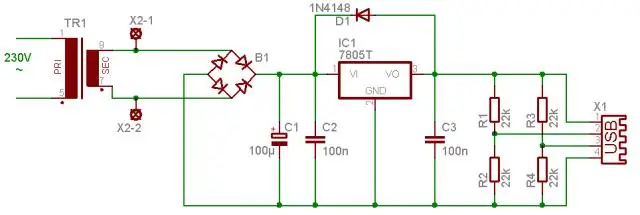
Zerlegen eines iPod Shuffle der 2. Generation: Hier ist eine vollständige Beschreibung, wie man einen der neuen iPod Shuffles auseinandernimmt. Sie werden einen winzigen Phillips-Kopfschraubendreher und etwas Dünnes und Scharfes wie eine Nadel dabei haben
Zerlegen eines E-Block-Transformators - Gunook

Zerlegen eines E-Block-Transformators: Ich hatte vor, einen Gitarren-Pickup zu bauen, aber es fehlte der Lackdraht. In der Absicht, es zu machen, ohne etwas zu kaufen, dachte ich eine Weile nach und kam auf die Idee, es aus einem Transformator für meinen alten Antennenrotator zu nehmen
